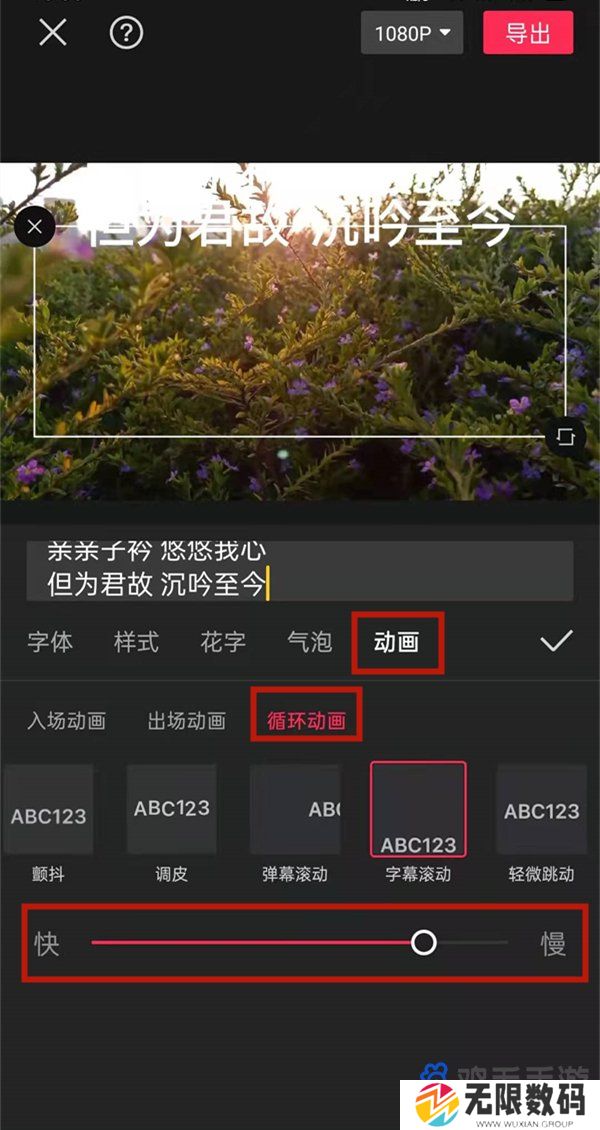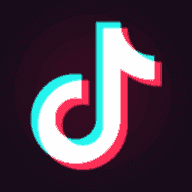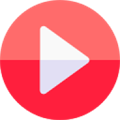剪映滚动字幕怎么减速-滚动字幕设置减速教程
时间: 2024-10-30 14:07:12
小编: 网友
剪映滚动字幕怎么减速-滚动字幕设置减速教程
字幕是小伙伴们在使用剪映时常用的一个功能,还可以根据需求设置滚动的字幕,让视频整体看上去更加的舒适,在设置滚动字幕的时候还可以对其进行减速的操作,那么滚动字幕要怎么去设置减速呢?接下来本站小编就给大家整理了剪映滚动字幕设置减速教程全部内容,接下来一起看看吧。

1、进入到软件后,点击首页的开始创作;
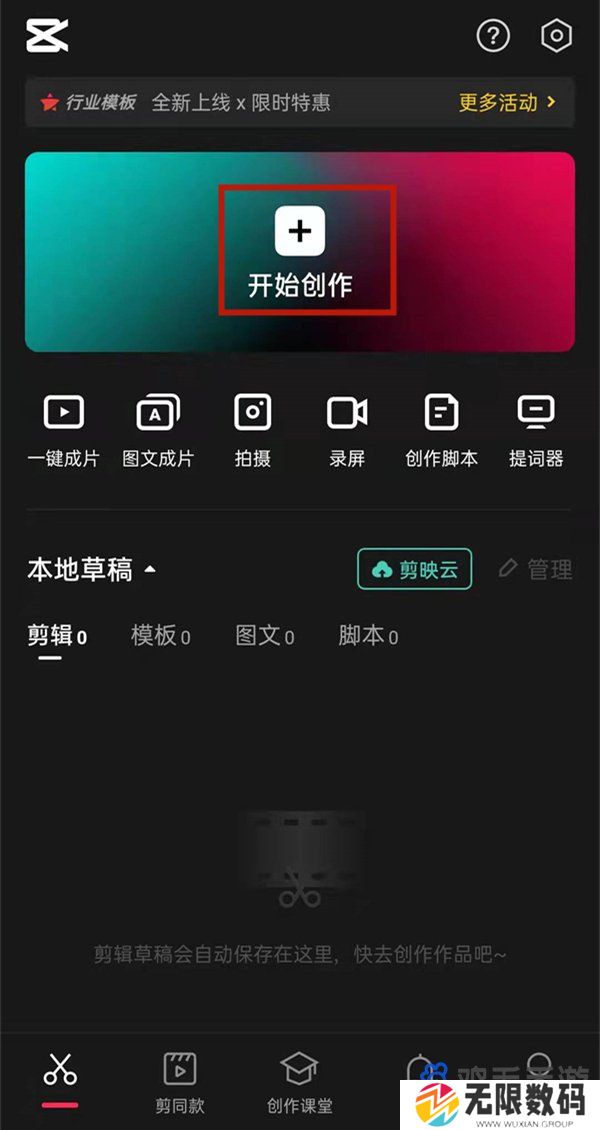
2、选择视频后点击右下角的添加;
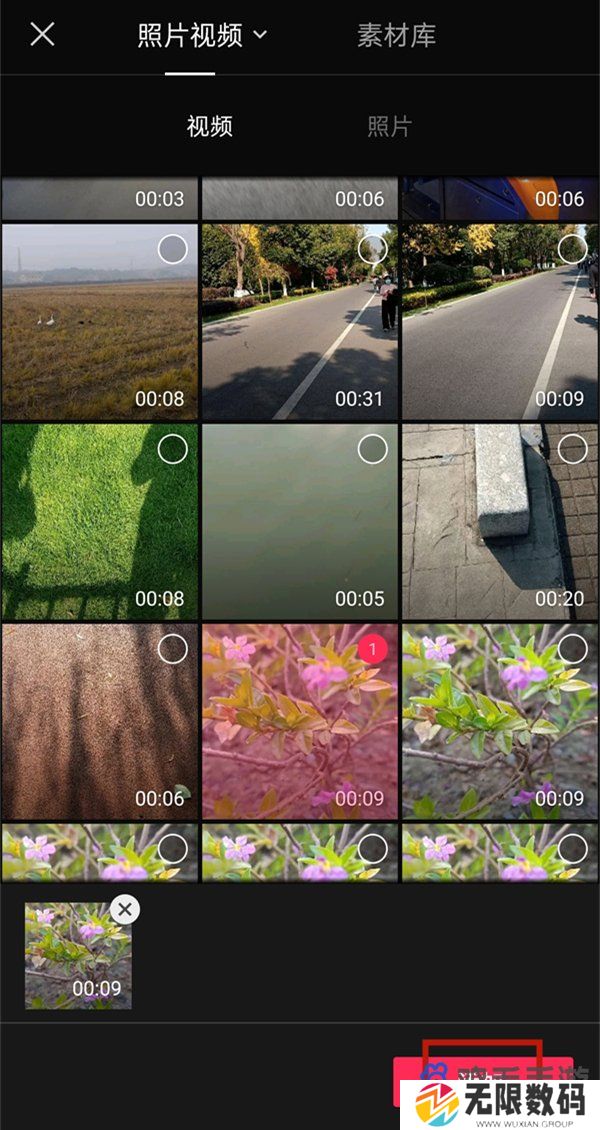
3、然后找到文本功能,点击新建文本和文字内容;
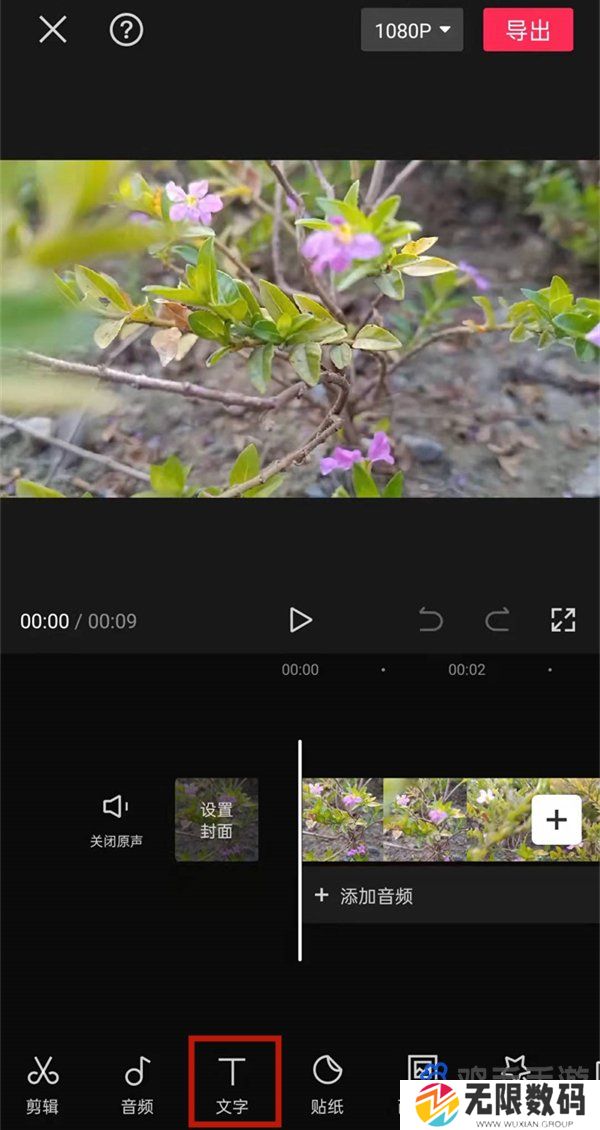
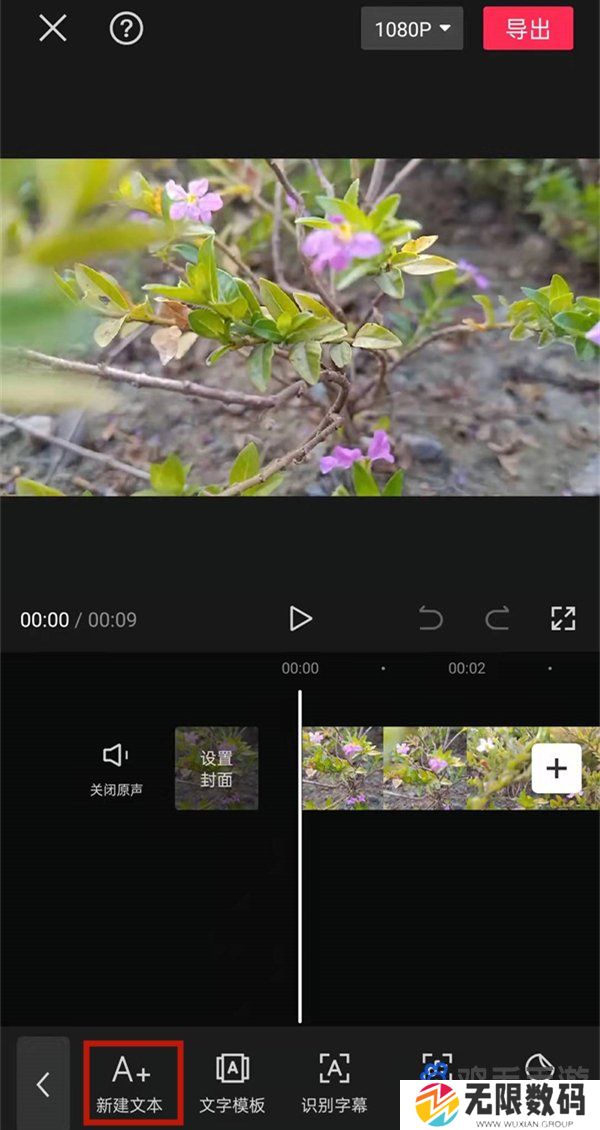
4、在新建的文本点击编辑,可以选择滚动字幕的动画进行设置,然后拉动横幅条对速度进行调整即可;